이번 시간에는 컴퓨터 사용시 불편함은 없지만 그래도 게시글 따라왔을시 해서 나쁠거 없는 키보드 반응속도 상승
방법을 알려드리려고 합니다. 예민하거나 어떤분들은 키보드속도에 답답함이 있을수 있을거같아 설정따라해보세요!

우선 첫번째로 실행을 실행시켜줍니다. 초보자분들을 위해 알아보기 쉽게 적어드리겠습니다!
윈도우+R 키 누릅시다



윈도우+R키 를 누르거나 모니터 좌측하단 에 돋보기 모양을 눌러 실행일 입력뒤 위에
뜨는 실행을 클릭 실행해주면됩니다.
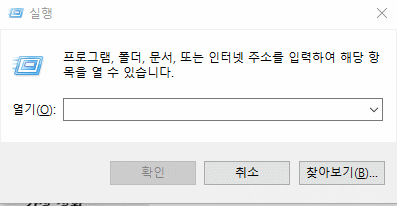
실행이 뜨면은 " regedit " 를 입력하여 실행해주시면 편합니다 컴퓨터 용어로 레지스트리 라고 하죠

명령어를 실행하게 되면 허용하시겠냐고 뜨는데 컴퓨터에 문제되는거 없으니깐 의심없이 예 를 눌러주시길 바랍니다.

좌측주황색 숫자 1~4 대로 따라오시면 오른쪽 화면이 뜨게됩니다.
HKEY_CURRNET_USER - Control Panel - Accessibility - Keyboard Response
보라색 1번 부터 값을 1000 > 100 / 500 > 1 / 1000 > 0 / 1000 > 0
으로 숫자 값을 바꿔주시길 바랍니다.

마지막 설정이 남았는데요 뒤로 가서
HKEY_CURRENT_USER - Control panel - Keyboard
로 가시면 오른쪽 화면이 뜨게됩니다.
여기서 주황색 1번 2번값을
1 > 0 / 31로 동결합시다 31이 가장 정확하다고 하네요!
또 하나 제어판 설정을 해주시면 됩니다. 윈도우최적화중 하나인 설정입니다.
제어판 - 키보드로 가시게되면
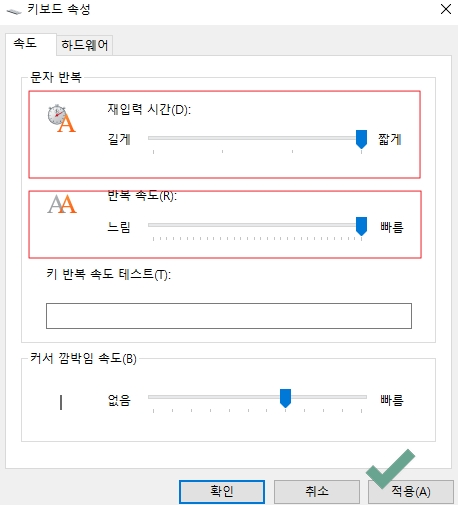
위에서부터 문잔반복 짧게로 반본속도 빠름 으로 땡겨주고 적용눌러줍시다
밑에 커서 깜박임속도는 키보드반응속도하곤 무관합니다.
이때까지 키보드 반응속도 상승 설정법을 알려드렸습니다 도움이 되셨으면 좋겠네요 감사합니다.
(해외 검색을 위한 영어 키워드)
keyboard , window10 , setting , computer
'IT > 컴퓨터 팁' 카테고리의 다른 글
| 코딩초보 무료코딩 강의사이트 모음 (0) | 2022.03.28 |
|---|---|
| 인터넷창 속도향상 DNS찌꺼기 제거방법 (2) | 2020.09.13 |
| 크롬 파일 다운로드 차단 파일 설치방법 민 해결방법 (0) | 2020.08.12 |
| [단축키]복사 붙여넣기 엄청 편하게 하는방법 꿀팁 공유! 이건 몰랐을걸? (10) | 2020.04.19 |
| 컴퓨터 모니터해상도 종류에 대해서 제대로 확인해보자 (0) | 2020.04.02 |



댓글